0x801c0451 Codice di errore di Windows Hello: come risolverlo
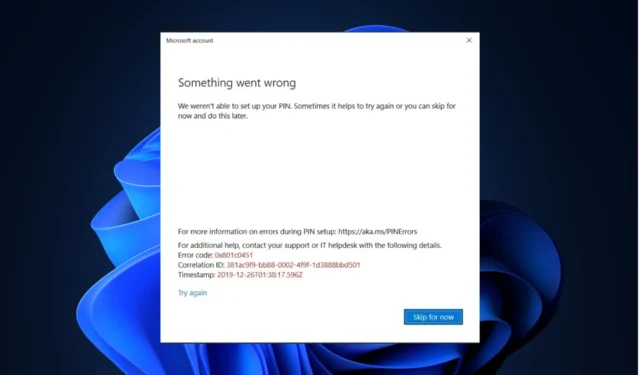
Se hai riscontrato il codice di errore di Windows Hello 0x801c0451 durante l’impostazione di un PIN, questa guida potrebbe aiutarti! Discuteremo alcune delle soluzioni consigliate dagli esperti per correggere l’errore subito dopo aver spiegato le cause.
Cosa causa il codice di errore di Windows Hello 0x801c0451?
Potrebbero esserci vari motivi per questo errore di Windows Hello; alcuni di quelli comuni sono menzionati qui:
- Modalità di sospensione abilitata : la modalità di sospensione è utile ma presenta anche bug ed errori che potrebbero causare questo problema. Prova a disabilitare la modalità di sospensione per eliminare l’errore.
- Aggiornamento di Windows errato : un aggiornamento di Windows danneggiato o interrotto potrebbe causare tutti i tipi di problemi. Prova a disinstallare l’aggiornamento per risolvere il problema .
- Account multipli : se vedi più account nella sezione Account dell’app Impostazioni, potrebbe verificarsi questo problema. Cambia il nome della cartella per risolvere il problema.
Ora che sai quali sono le cause del problema, passiamo alle soluzioni.
Cosa posso fare per correggere il codice di errore di Windows Hello 0x801c0451?
Prima di impegnarsi in passaggi avanzati per la risoluzione dei problemi, dovresti prendere in considerazione l’esecuzione dei seguenti controlli:
- Prova a riavviare il computer; a volte, questo potrebbe correggere l’errore.
- Assicurati che Windows non abbia aggiornamenti in sospeso.
Se queste piccole modifiche non ti hanno aiutato, passiamo alle correzioni dettagliate.
1. Disattivare la modalità Sospensione
- Premere il Windows tasto, digitare pannello di controllo e fare clic su Apri.
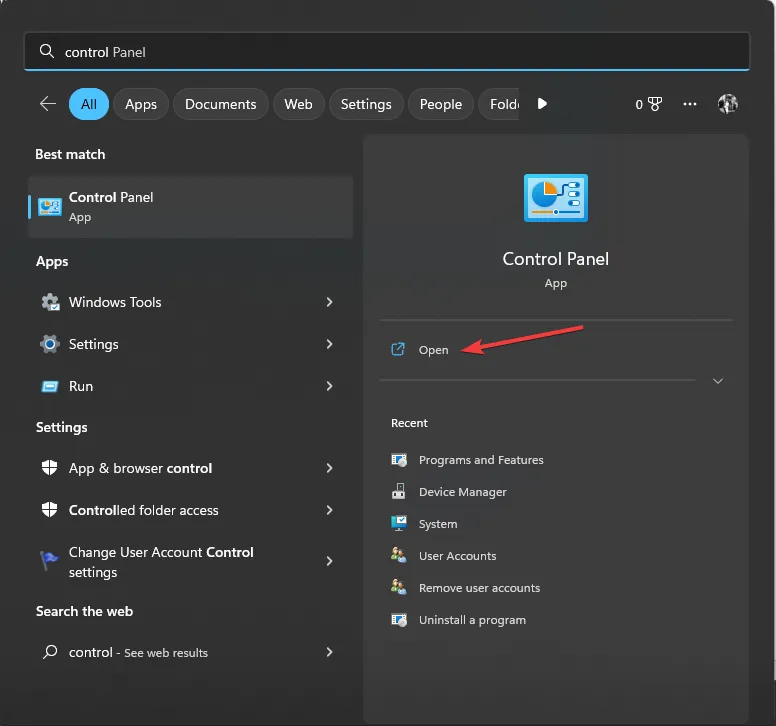
- Selezionare Visualizza per come icone grandi e fare clic su Opzioni risparmio energia .
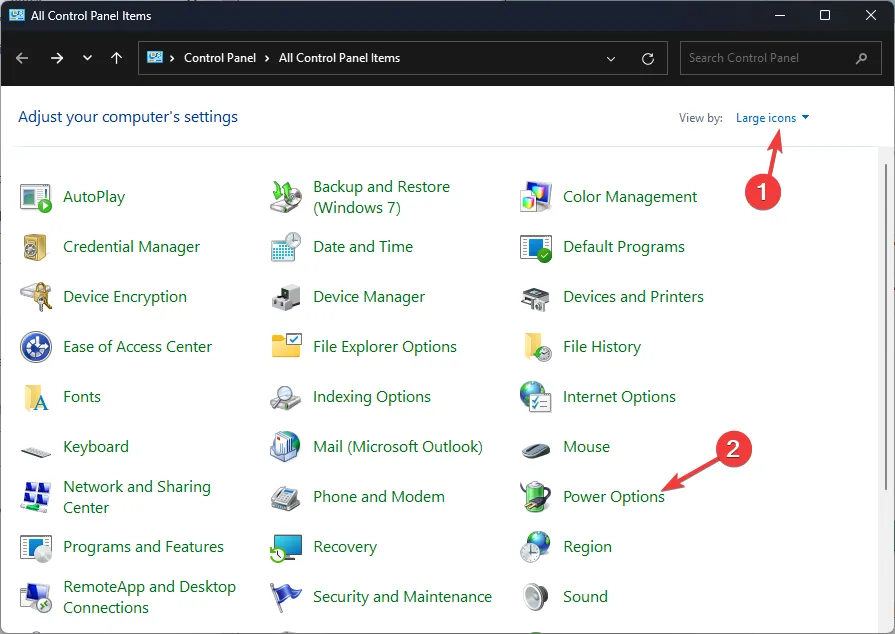
- Fai clic su Modifica impostazioni piano.
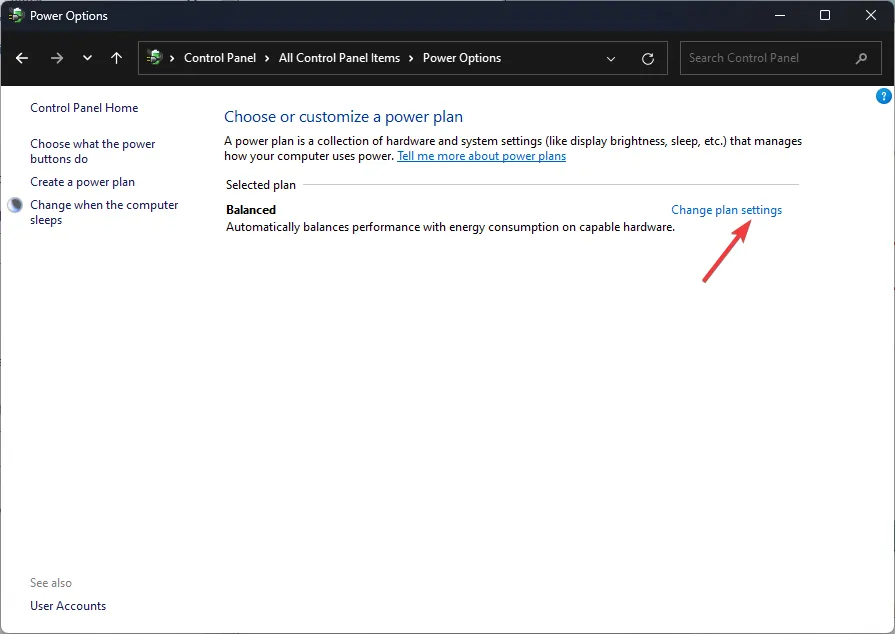
- Individua l’opzione Sospendi il computer e dal menu a discesa seleziona Mai.
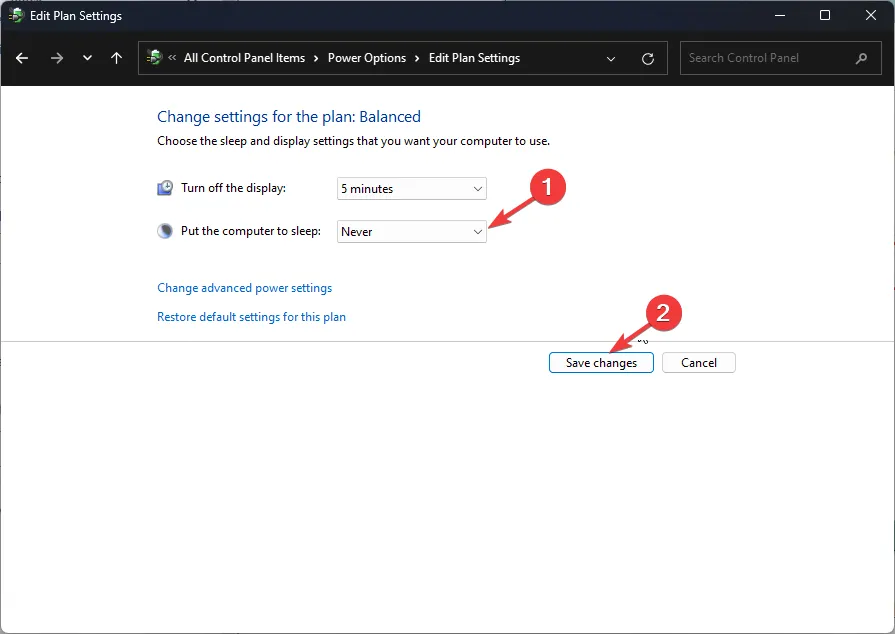
- Fai clic su Salva modifiche .
2. Cambia l’account Microsoft in un account locale
- Premere Windows+ Iper aprire l’ app Impostazioni .
- Vai su Account e fai clic su Le tue informazioni.
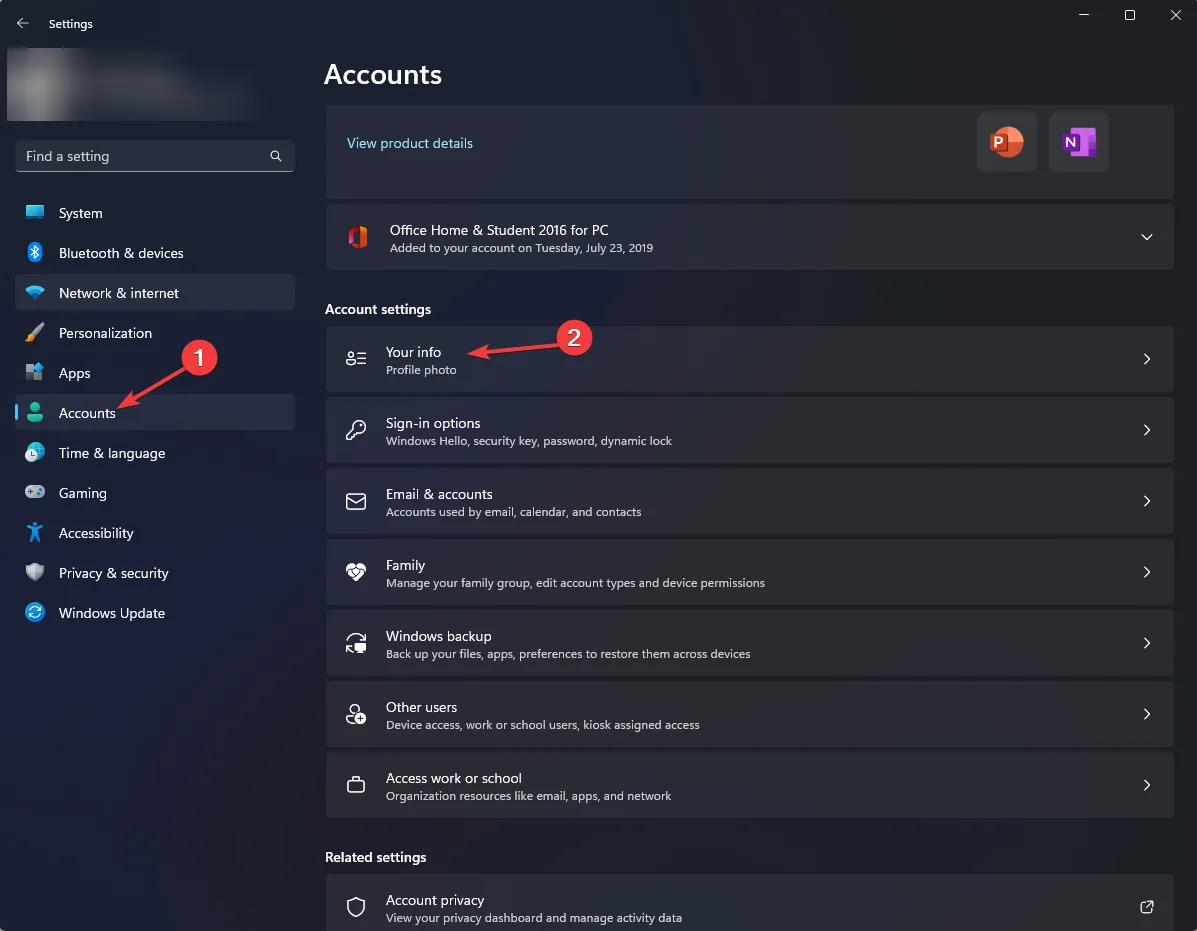
- Fai invece clic su Accedi con un account locale.
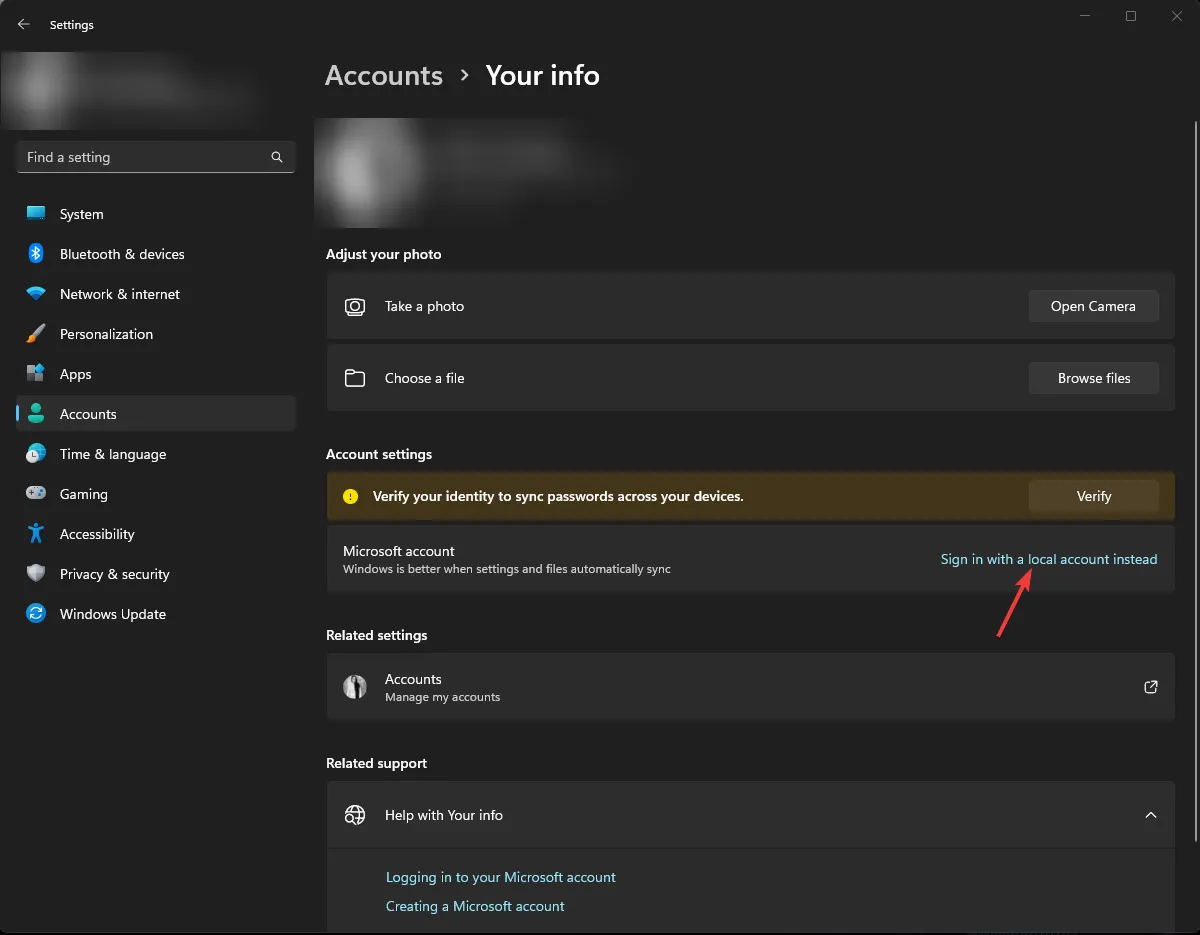
- Selezionare l’account e fare clic su Avanti.
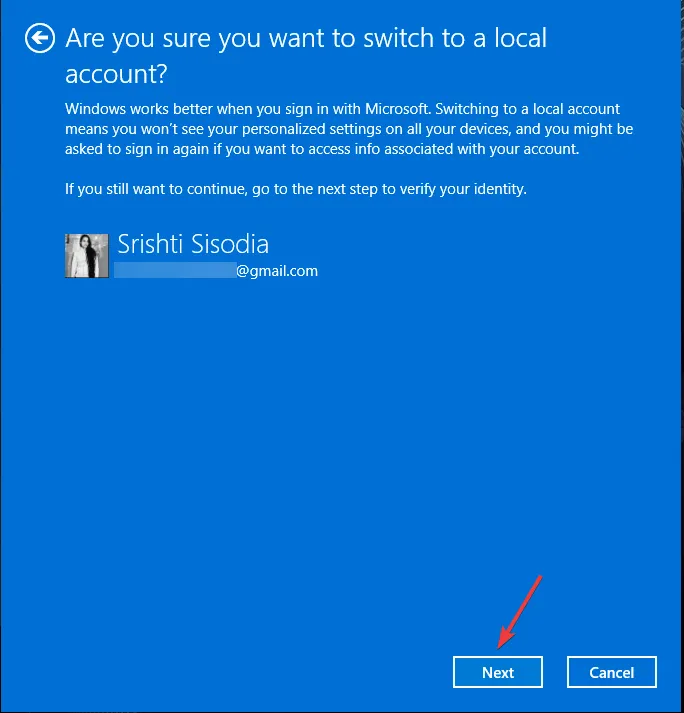
- Immettere la password o il PIN per l’account corrente.
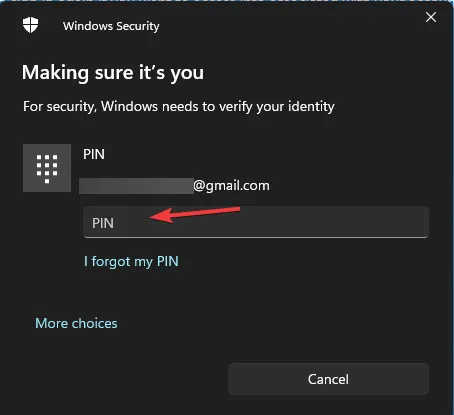
- Scegliere il suggerimento Nome utente, Nuova password, Conferma password e Password per l’account locale e fare clic su Avanti .
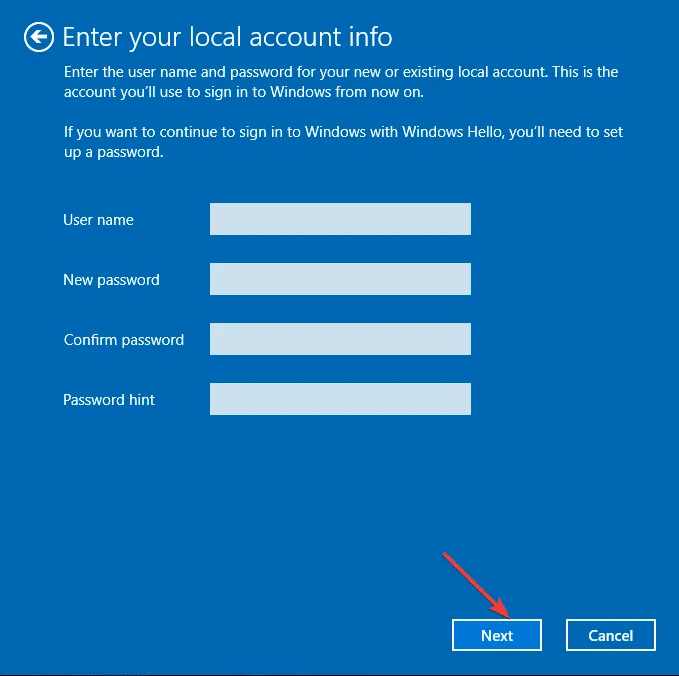
- Fai clic su Esci e accedi utilizzando il nuovo account locale.
3. Reimpostare o rimuovere il PIN
- Premi Windows+ Iper aprire Impostazioni .
- Seleziona Account, quindi fai clic su Opzioni di accesso .
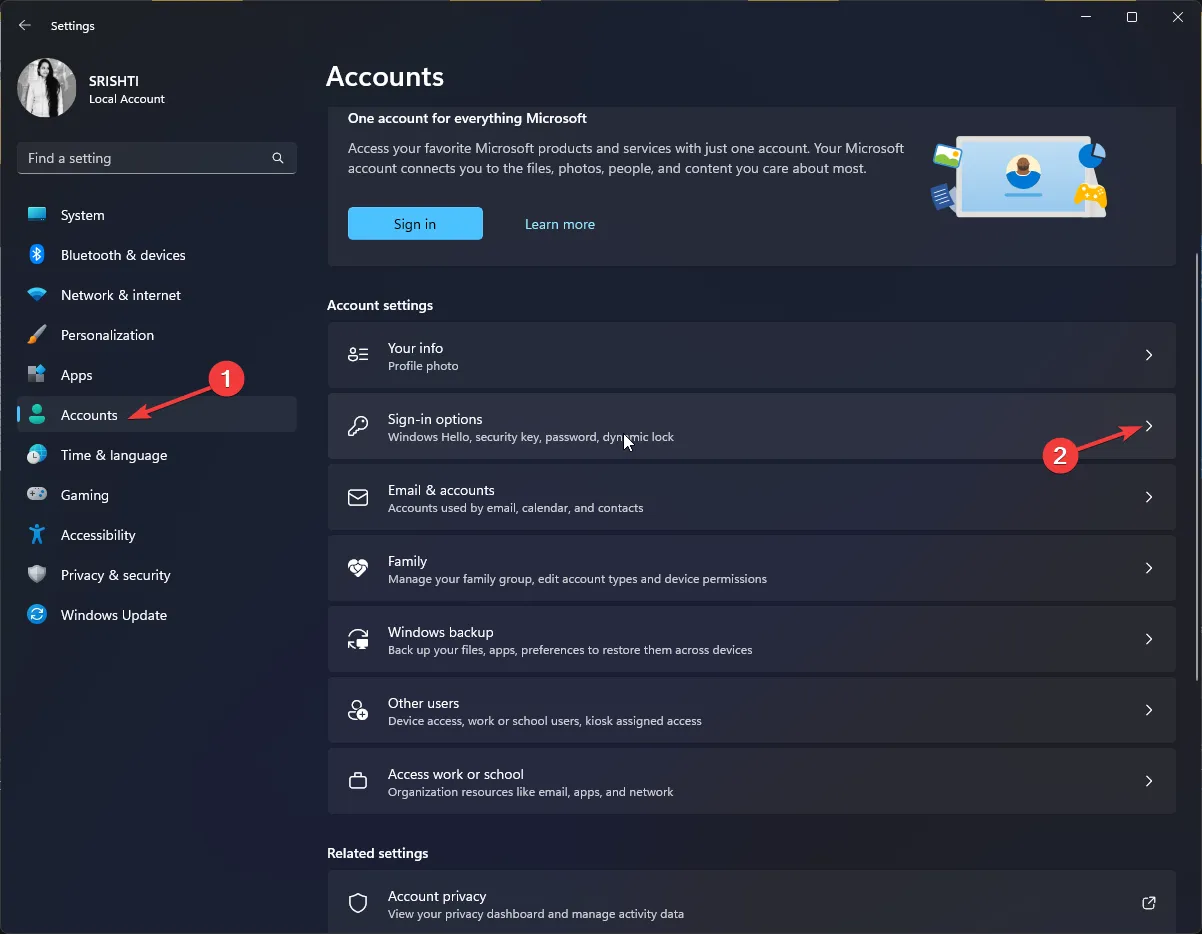
- Fai clic su PIN (Windows Hello) e seleziona Ho dimenticato il PIN .
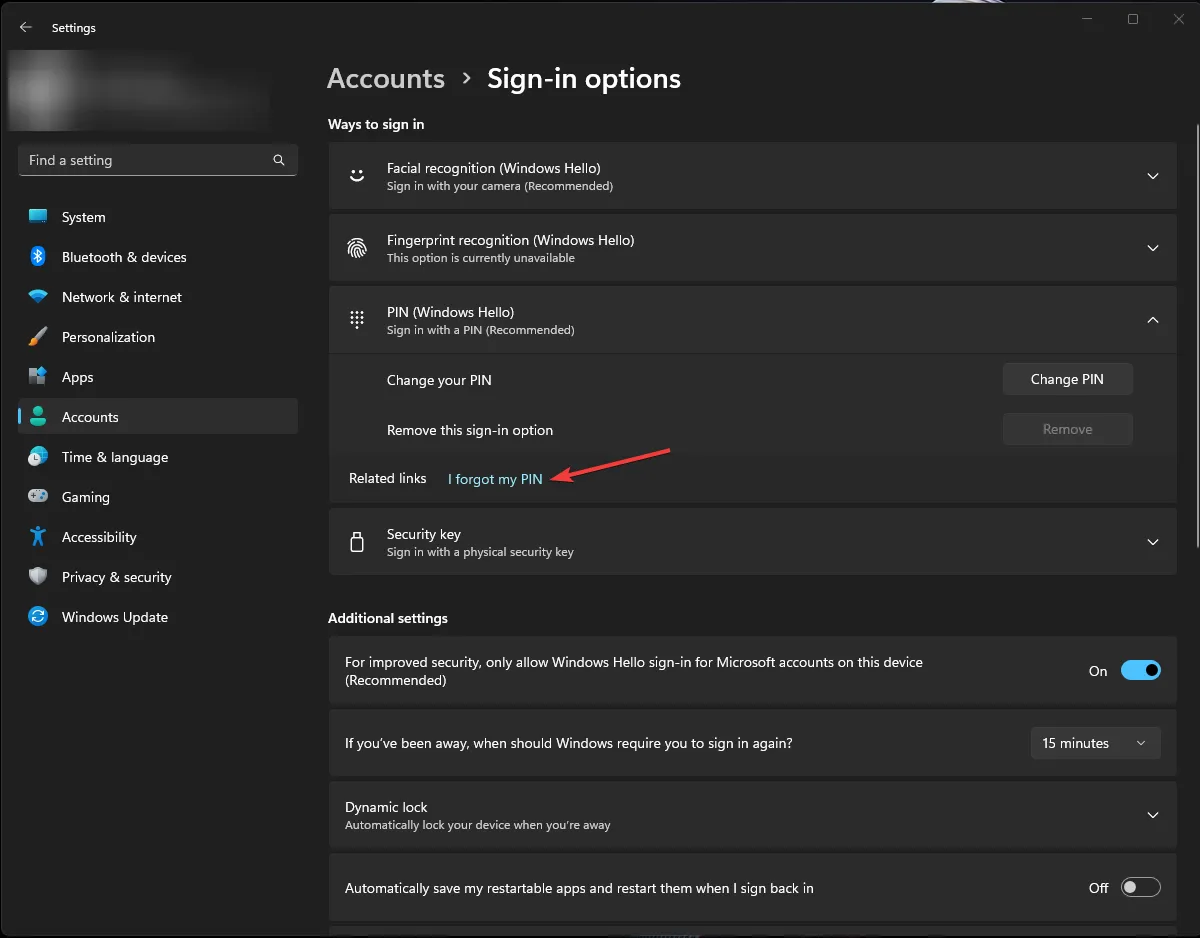
- Ora fai clic su Continua.

- Inserisci la tua password e Accedi .
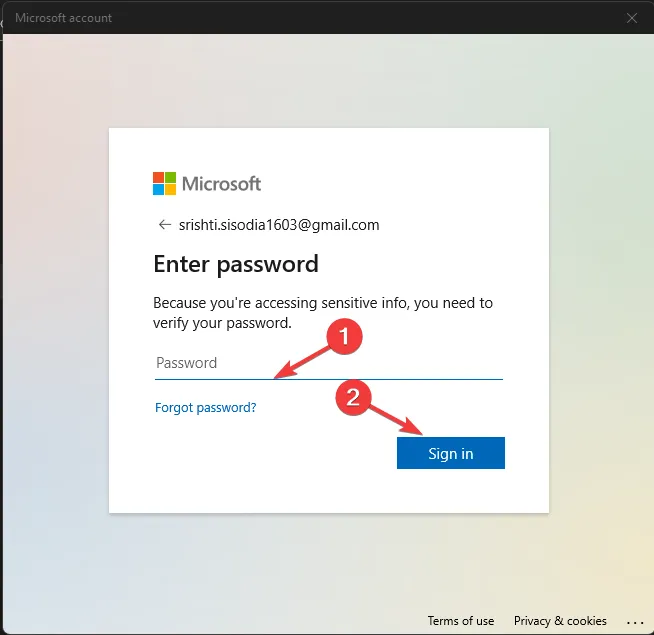
- Ora verifica la tua identità dalle opzioni disponibili.
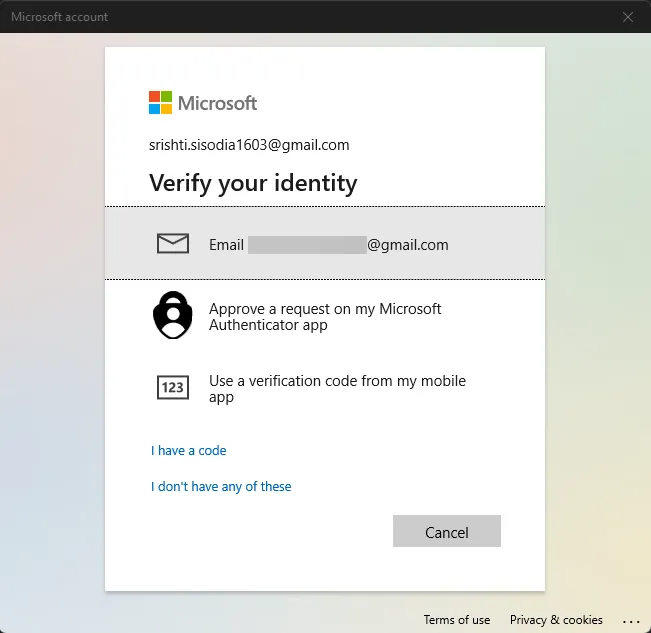
- Ora imposta un PIN e fai clic su OK.
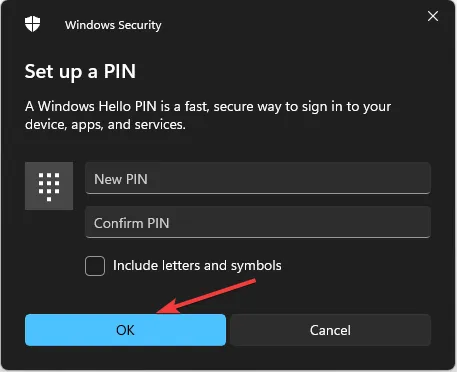
4. Disinstallare l’aggiornamento di Windows
- Premere il Windows tasto, digitare pannello di controllo e fare clic su Apri.
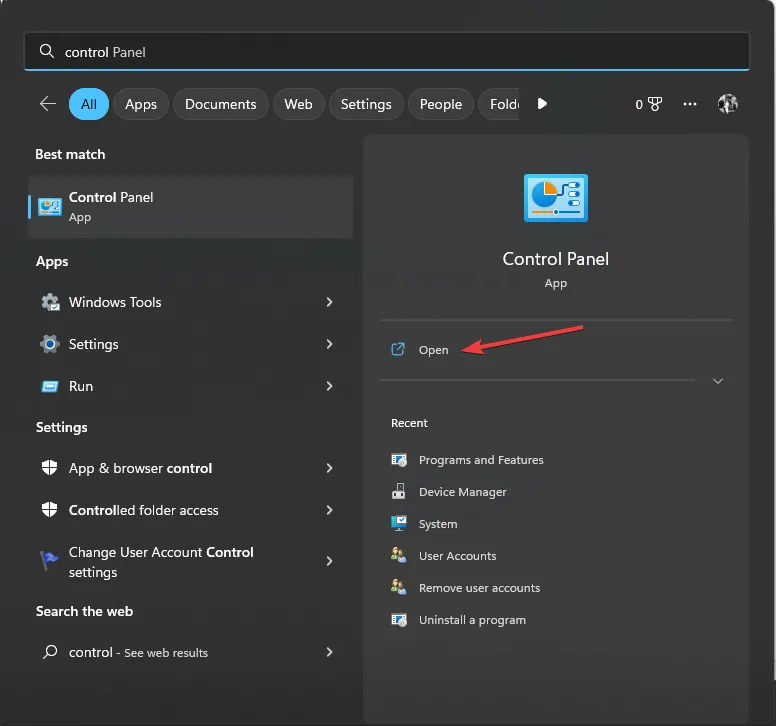
- Selezionare Categoria come Visualizza per e fare clic su Disinstalla un programma .
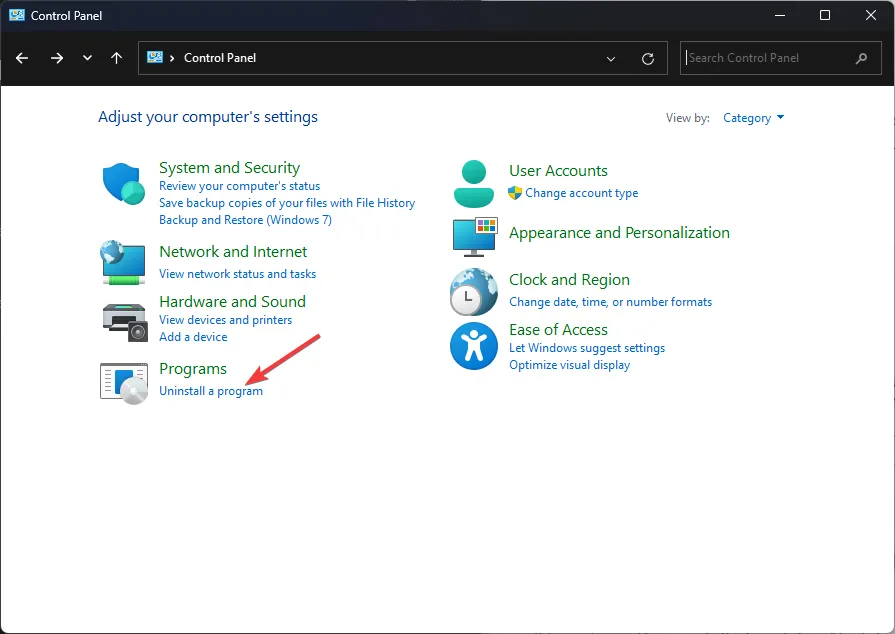
- Ora fai clic su Visualizza aggiornamenti installati.
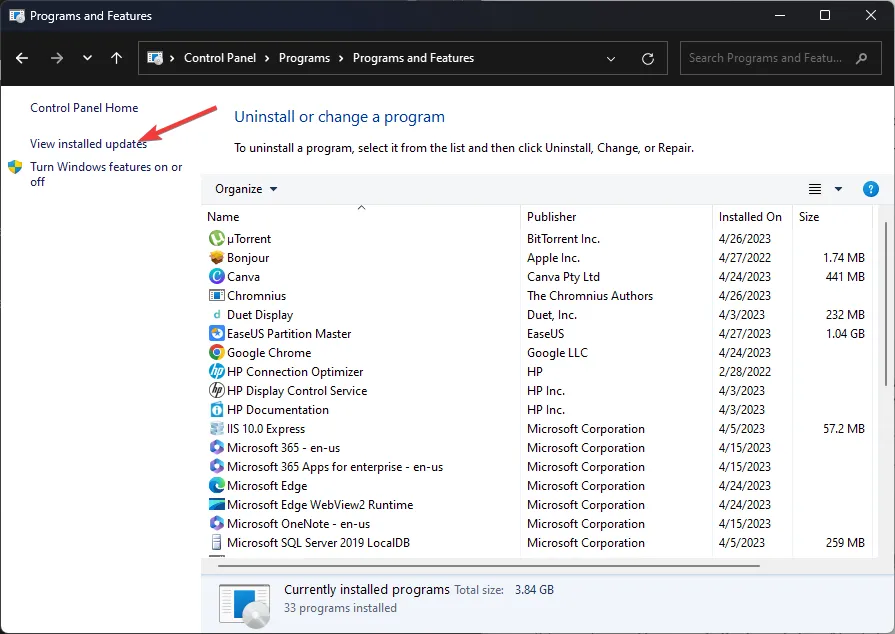
- Individua l’aggiornamento che desideri disinstallare e fai clic su Disinstalla .
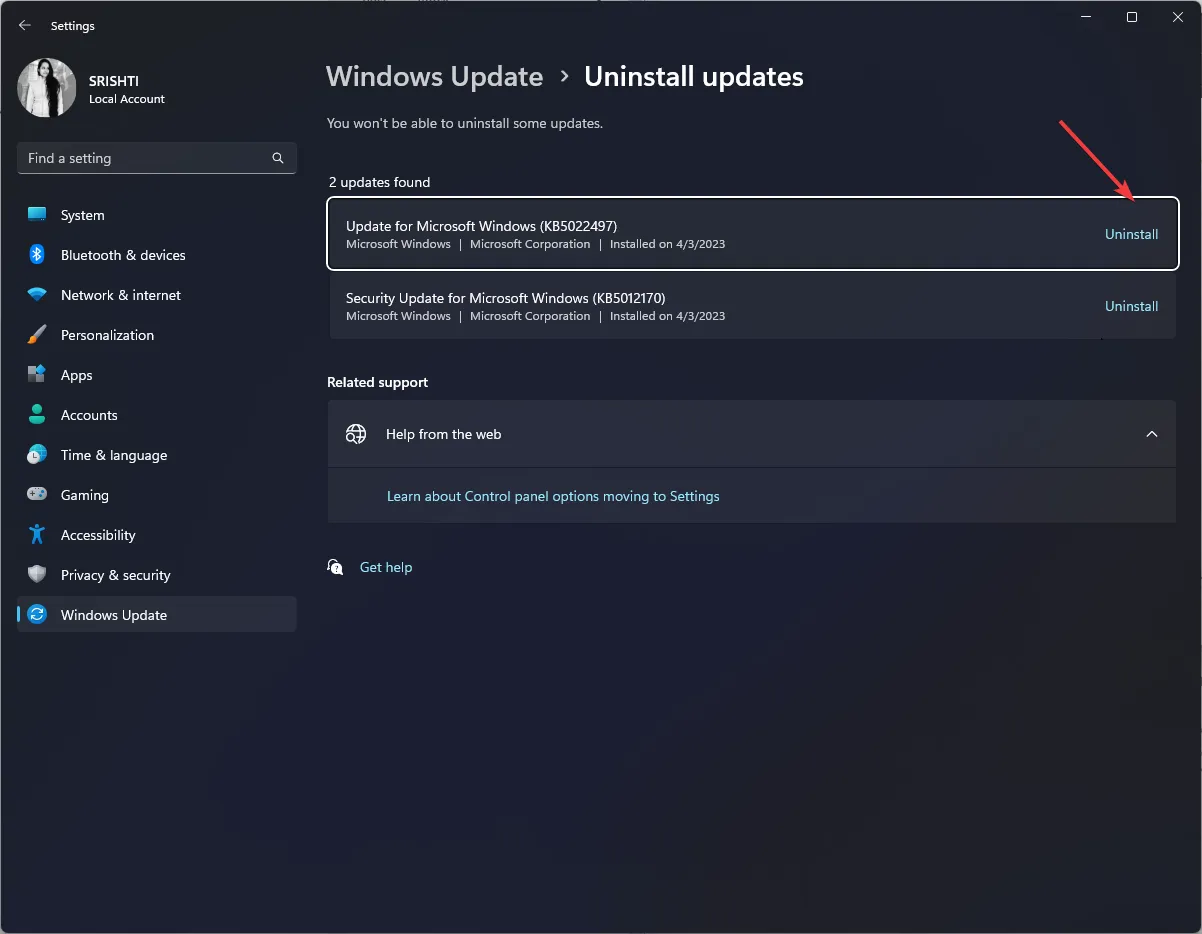
5. Rinominare la cartella Account
- Premere Windows + R per aprire la console Esegui .
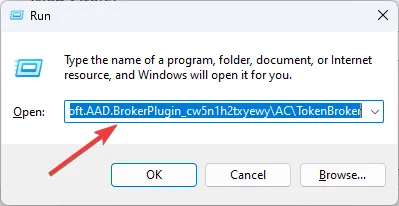
- Digita la seguente posizione e premi Enter:
%LOCALAPPDATA%\Packages\Microsoft.AAD.BrokerPlugin_cw5n1h2txyewy\AC\TokenBroker - Nella cartella TokenBroker, rinomina la cartella Account come Accounts.old.
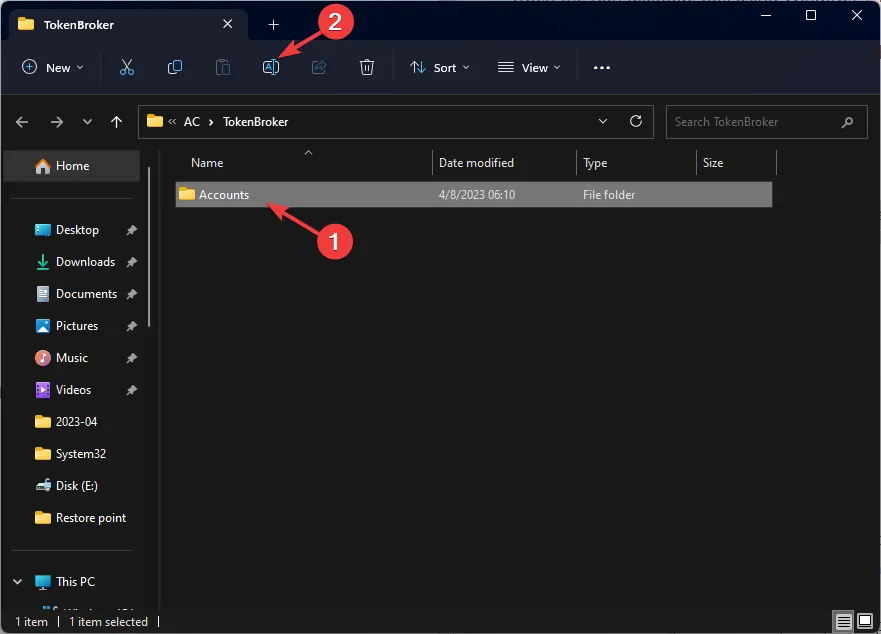
- Riavvia il tuo computer.
6. Eseguire un ripristino del sistema
- Premere Windows + R per aprire la finestra di dialogo Esegui .
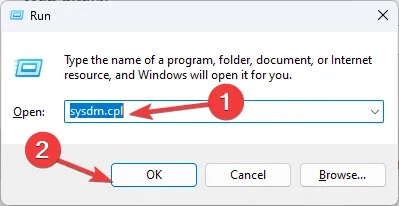
- Digitare sysdm.cpl e fare clic su OK per aprire Proprietà del sistema .
- Vai alla scheda Protezione sistema e fai clic sul pulsante Ripristino configurazione di sistema .
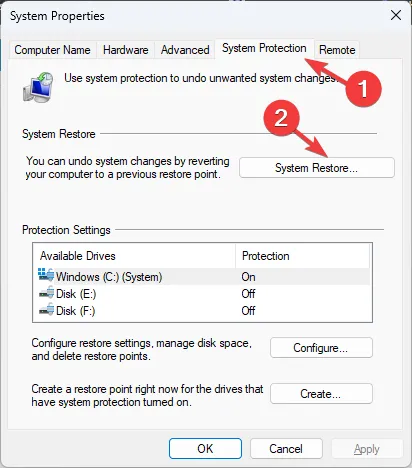
- Nella finestra Ripristino configurazione di sistema, selezionare Scegli un punto di ripristino diverso e fare clic su Avanti.

- Selezionare il punto di ripristino e fare clic su Avanti .
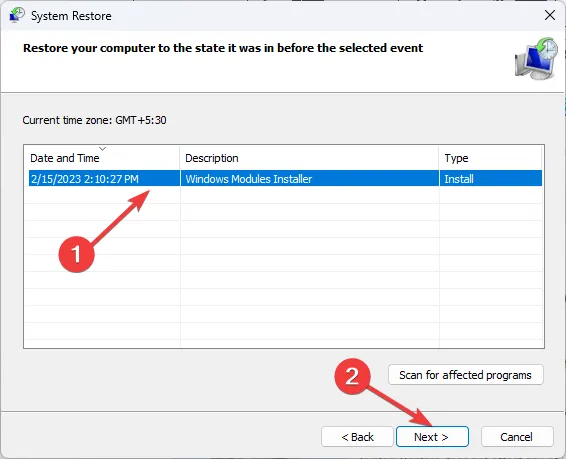
- Fare clic su Fine per avviare il processo di ripristino.
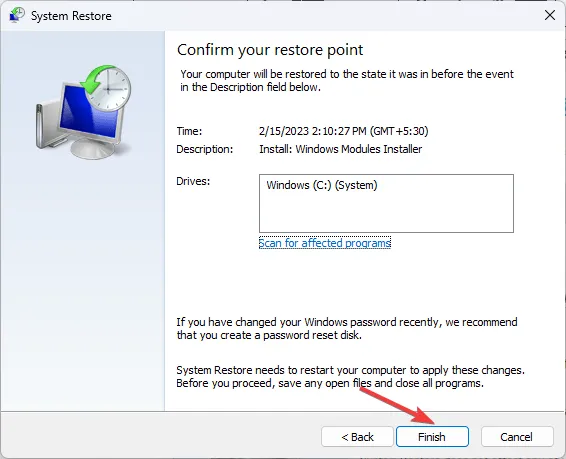
7. Contatta il supporto Microsoft

Se nulla ha funzionato per te e sei ancora bloccato con questo codice di errore di Windows Hello, ti consigliamo di contattare il supporto Microsoft . Spiega il problema in dettaglio e i passaggi che hai intrapreso per risolverlo. Possono aiutarti con passaggi avanzati di risoluzione dei problemi per risolvere il problema.
Quindi, questi sono i metodi che puoi utilizzare per correggere il codice di errore di Windows Hello 0x801c0451. Provali e facci sapere cosa ha funzionato nella sezione commenti qui sotto.



Lascia un commento